Benutzerdefinierte Keyword-Unterstützung für JSON-Payload
Ab NetScaler Version 13.1 Build 33.x können Sie Schlüsselwörter Ihrer Wahl hinzufügen und überprüfen, ob diese konfigurierten Schlüsselwörter in der JSON-Payload vorhanden sind.
Für SQL- und Befehlseinschleusung gibt es einen vordefinierten Satz von Schlüsselwörtern oder Mustern, nach denen in den eingehenden Anforderungen gesucht wird. Diese vordefinierten Schlüsselwortsätze decken möglicherweise nicht alle Schlüsselwörter gemäß Ihren Anforderungen ab und können zu einer Erhöhung der Anzahl von Fehlalarmen führen. Mit dieser Funktion können Sie Schlüsselwörter hinzufügen, die bei den Prüfungen zur SQL-Injection und Command Injection nicht behandelt werden, und so die Anzahl der Fehlalarme reduzieren.
Konfigurieren Sie nach dem Hinzufügen der Schlüsselwörter die NetScaler-Appliance so, dass sie überprüft, ob die hinzugefügten Schlüsselwörter in den eingehenden Anfragen erkannt werden. Konfigurieren Sie dann die Appliance so, dass sie eine der folgenden Aktionen ausführt:
Hinzufügen benutzerdefinierter Schlüsselwörter mit der CLI
Gehen Sie wie folgt vor, um über die CLI ein benutzerdefiniertes Schlüsselwort hinzuzufügen:
-
Konfigurieren Sie ein Firewallprofil für Webanwendungen und definieren Sie eine Aktion, wenn das benutzerdefinierte Schlüsselwort in der eingehenden Anforderung erkannt wird.
set appfw profile <profile-name> –blockKeywordAction (block | log | stats | none) <!--NeedCopy-->Standardmäßig ist
blockKeywordActionaufnonegesetzt.Beispiel:
set appfw profile test_profile -blockKeywordAction block <!--NeedCopy--> -
Binden Sie das Firewallprofil der Webanwendung mit Ihren benutzerdefinierten Schlüsselwörtern.
bind appfw profile <profile_name> -jsonblockkeyword <keyword_name> -key <expression> -JSONBlockkeywordURL <expression> -isRegex ( REGEX | NOTREGEX ) -JSONBlockKeywordType ( literal | PCRE ) [-comment <string>] [-resourceId <string>] [-RuleType ( ALLOW | DENY )] [-state ( ENABLED | DISABLED )] [-isAutoDeployed ( AUTODEPLOYED |NOTAUTODEPLOYED )] <!--NeedCopy-->Beispiel:
Führen Sie den folgenden Befehl aus, um blockkeyword als benutzerdefiniertes Schlüsselwort hinzuzufügen und es an test-profilezu binden:
bind appfw profile test_profile -jsonblockKeyword "blockkeyword" -key id -jsonblockkeywordurL "/signup.php" JSONBlockKeywordType literal -state enable <!--NeedCopy-->
Sehen Sie sich die Statistiken des benutzerdefinierten Schlüsselworts in CLI an
Führen Sie den folgenden Befehl aus, um die Statistiken des benutzerdefinierten Schlüsselworts anzuzeigen:
stat appfw profile <profile name>
<!--NeedCopy-->
Beispiel:
stat appfw profile test_profile
<!--NeedCopy-->
Hinzufügen von benutzerdefinierten Schlüsselwörtern über die GUI
Gehen Sie wie folgt vor, um über die GUI Schlüsselwörter hinzuzufügen:
-
Navigieren Sie zu Sicherheit > NetScaler Web App Firewallprofil > Profile.
-
Wählen Sie ein benutzerdefiniertes Profil aus und klicken Sie auf Bearbeiten.
Hinweis:
Stellen Sie sicher, dass der gewählte Profiltyp JSON ist.
-
Gehen Sie zum Abschnitt Erweiterte Einstellungen und klicken Sie auf Regeln ablehnen.
-
Wählen Sie die Option Schlüsselwort blockieren für den JSON-Prüftyp und klicken Sie auf Bearbeiten.
-
Klicken Sie auf Hinzufügen und stellen Sie die erforderlichen Parameter ein.
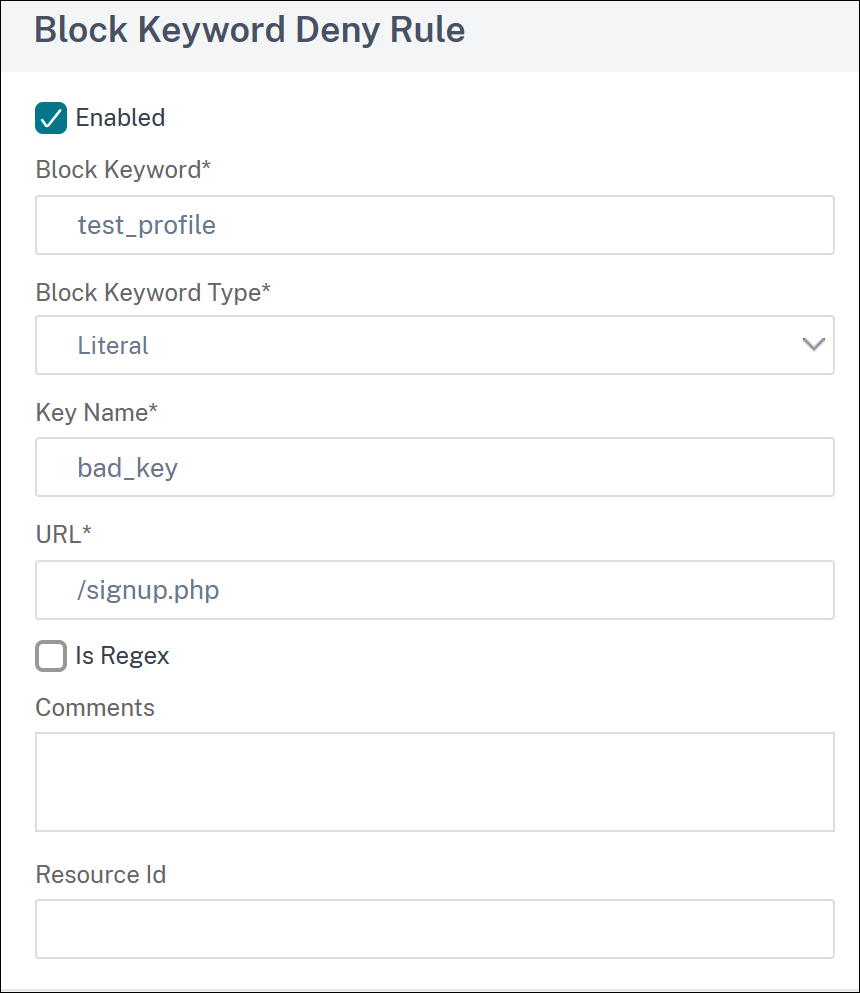
-
Klicken Sie auf Erstellen.
Das benutzerdefinierte Schlüsselwort, das Sie hinzugefügt haben, wird auf der Seite Regeln zum Blockieren von Schlüsselwörtern aufgeführt.
-
Gehen Sie zum Abschnitt Erweiterte Einstellungen und klicken Sie auf Sicherheitsprüfungen.
-
Wählen Sie Schlüsselwort blockieren und klicken Sie auf Aktionseinstellungen.
-
Wählen Sie die erforderlichen Aktionen aus und klicken Sie auf OK.
Sehen Sie sich die Statistiken des benutzerdefinierten Schlüsselworts in der GUI an
Gehen Sie wie folgt vor, um die Statistiken des benutzerdefinierten Schlüsselworts in der GUI anzuzeigen:
-
Navigieren Sie zu Sicherheit > NetScaler Web App Firewall > Profile.
-
Wählen Sie im Detailbereich ein Web App Firewall-Profil aus und klicken Sie auf Statistik.
Auf der Seite mit den Statistiken der NetScaler Web App Firewall werden die Details zum benutzerdefinierten Schlüsselwortverkehr und zu Verstößen angezeigt.
-
Sie können die Tabellarische Ansicht wählen oder zur grafischen Ansicht wechseln, um die Daten in einem tabellarischen oder grafischen Format anzuzeigen.